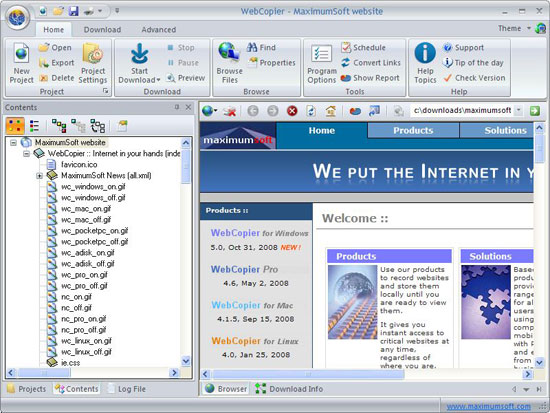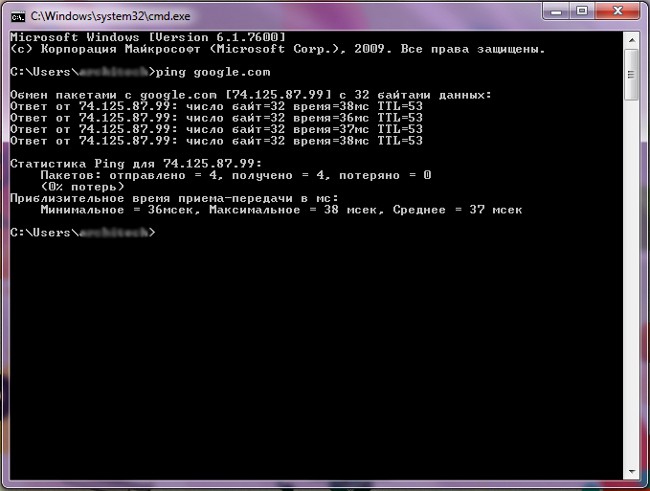ติดตามเส้นทาง: ทำไมต้องใช้
 นึกภาพสถานการณ์: คุณนั่งบนอินเทอร์เน็ตอย่าแตะต้องใครและไซต์โปรดของคุณจะหยุดโหลด อินเทอร์เน็ตได้ลดลงคุณคิดว่า แต่ปรากฎว่ามีการโหลดไซต์อื่น ๆ ตามปกติ วิธีการตรวจสอบสิ่งที่เกิดขึ้น? คุณจะช่วย การติดตามเส้นทาง.
นึกภาพสถานการณ์: คุณนั่งบนอินเทอร์เน็ตอย่าแตะต้องใครและไซต์โปรดของคุณจะหยุดโหลด อินเทอร์เน็ตได้ลดลงคุณคิดว่า แต่ปรากฎว่ามีการโหลดไซต์อื่น ๆ ตามปกติ วิธีการตรวจสอบสิ่งที่เกิดขึ้น? คุณจะช่วย การติดตามเส้นทาง.ทุกคนอาจรู้ว่าไซต์อยู่บนเซิร์ฟเวอร์ - คอมพิวเตอร์แบบพิเศษ เมื่อเราป้อนที่อยู่ของไซต์ในแถบที่อยู่ของเบราว์เซอร์และคลิกที่ปุ่ม "ไป" ซึ่งเราจะส่ง ร้องขอไปยังเซิร์ฟเวอร์. ระหว่างทางไปยังไซต์คำขอของเราจะส่งต่อโหนดการสื่อสารระดับกลางหลายแห่งและถ้าข้อมูลถูกต้องไซต์จะแสดงในเบราว์เซอร์
หากไซต์ไม่ได้โหลดหมายความว่าคำขอของเราไม่ได้มาถึงเรา ปัญหาที่บางส่วนของโหนดการสื่อสาร (คอมพิวเตอร์กลางหรือเราเตอร์). ปัญหาอาจเป็นตัวคุณเอง (ตัวอย่างเช่นปัญหาเกี่ยวกับสายเคเบิล แม้ว่าจะไม่ได้โหลดส่วนที่เหลือของไซต์) จากผู้ให้บริการอินเทอร์เน็ตหรือที่ด้านข้างของโฮสต์ไซต์ ตรวจสอบว่าส่วนใดของช่องทางการสื่อสารของคุณสูญหายไปการกำหนดเส้นทางจะช่วยได้
เส้นทางถูกตรวจสอบโดยใช้ ยูทิลิตี Traceroute / Tracert. โปรแกรมนี้รวมอยู่ในแพคเกจเกือบทุกระบบปฏิบัติการเครือข่ายสมัยใหม่ (ระบบปฏิบัติการที่สนับสนุนการทำงานในเครือข่ายคอมพิวเตอร์) ใน Microsoft Windows โปรแกรมนี้เรียกว่า tracert และใน Linux และ Mac OS X traceroute
หลักการดำเนินงานของโครงการนี้ คล้ายกับหลักการของโปรแกรม ping Traceroute ส่งข้อมูลไปยังเซิร์ฟเวอร์และรวบรวมข้อมูลทั้งหมดที่เราเตอร์กลางซึ่งข้อมูลนี้จะส่งผ่านทางไปยังเซิร์ฟเวอร์ (โหนดปลายทาง) หากปัญหาเกิดขึ้นเมื่อข้อมูลถูกส่งไปยังโหนดหนึ่งโปรแกรมจะกำหนดส่วนของเครือข่ายที่เกิดปัญหาขึ้น
เส้นทางที่ตรวจสอบอยู่ใน Windows อย่างไร โปรแกรม tracert เช่นโปรแกรม ping จะถูกเรียกใช้จากบรรทัดคำสั่ง ในกรณีที่เราเตือนคุณถึงวิธีการป้อนบรรทัดคำสั่งใน Windows. มีสามวิธีหลัก:
คลิกที่ปุ่ม Start เลือก Run ในช่อง Open ให้พิมพ์ cmd แล้วคลิกที่ปุ่ม OK หรือ Enter
กดปุ่ม Win + R (วินเป็นปุ่มที่แสดงโลโก้ Windows) หน้าต่างเดียวกันจะเปิดเหมือนในกรณีก่อน ๆ ดังนั้นเราจึงดำเนินการในลักษณะเดียวกัน
เราคลิกที่ปุ่ม Start เลือก All Programs (หรือ Programs for OS เวอร์ชันก่อนหน้า) ในนั้น - รายการมาตรฐานในโปรแกรมมาตรฐานคลิกที่รายการบรรทัดคำสั่ง
ในหน้าต่างที่เปิดอยู่พิมพ์คำสั่ง tracert site_name (ตัวอย่างเช่น tracert yandexru) และกดปุ่ม Enter คุณสามารถป้อนที่อยู่ IP แทนที่อยู่ไซต์ได้ (หากคุณทราบ) เมื่อป้อนที่อยู่เราจะกำหนดเส้นทางไปยังโหนดสุดท้าย ในหน้าต่างคำสั่งในเวลาจริงผลการติดตามจะแสดง: ชื่อและที่อยู่ IP ของโหนดกลางเวลาในการตอบสนองเป็นมิลลิวินาที
หากคุณไม่สนใจชื่อของโหนดระดับกลางการติดตามเส้นทางควรทำด้วยตัวเลือก -d ซึ่งจะซ่อนชื่อของเราเตอร์เช่น tracert -d yandex.ru.
วิธีการใช้ข้อมูลนี้เพื่อแก้ไขปัญหา เวลาในการตอบสนองหมายถึงการใช้ช่องสัญญาณ แม้ว่าเวลาในการตอบสนองจะยาวไซต์จะโหลด - แม้ว่าจะมีปัญหาก็ตาม แต่ถ้าแทนเวลาตอบสนองที่คุณเห็นจารึก "ช่วงการค้นหาเกิน"ซึ่งหมายความว่าโหนดข้อมูลนี้กำลังสูญเสียข้อมูลซึ่งหมายความว่าปัญหาอยู่ในข้อมูล
และดังนั้น, การติดตามเส้นทางจะช่วยระบุโหนดปัญหา. หากข้อมูลผ่านปกติและ "หยุด"ที่ปลายทางแล้วปัญหาจริงๆกับเว็บไซต์ ถ้าเส้นทางการสืบค้นกลับหยุดอยู่ตรงกลางของเส้นทางจากนั้นปัญหาก็คือหนึ่งในเราเตอร์กลาง ถ้าผ่านแพ็คเก็ตถูกยกเลิกภายในเครือข่ายผู้ให้บริการของคุณแล้วปัญหาควรได้รับการแก้ไข "ในระดับท้องถิ่น"
หากเส้นทางการขัดจังหวะถูกขัดจังหวะในหนึ่งในเราเตอร์กลางคุณสามารถลอง ไปที่ไซต์จากคอมพิวเตอร์เครื่องอื่นหรือแม้แต่โทรศัพท์มือถือ - เส้นทางจะเปลี่ยนและไซต์สามารถเข้าถึงได้ หากต้องการซื่อสัตย์คุณสามารถลองสืบค้นจากคอมพิวเตอร์เครื่องอื่นได้ และถ้าไม่มีคอมพิวเตอร์เครื่องอื่นอยู่ในมือเป็นพิเศษ บริการออนไลน์. ตัวอย่างเช่นใน traceroute.org คุณสามารถติดตามเส้นทางไปยังไซต์จากประเทศอื่นได้ คุณเลือกในรายการประเทศผู้ให้บริการป้อนที่อยู่ของไซต์และตรวจสอบเส้นทาง